मैक पर वेबकैम के रूप में आईफोन का उपयोग कैसे करें
अनेक वस्तुओं का संग्रह / / April 03, 2023
Apple iPhone पर कुछ बेहतरीन कैमरे बनाने के लिए जाना जाता है। आईओएस 16 और मैकोज़ वेंचुरा के साथ, अब आप अपने मैक के साथ वेबकैम के रूप में अपने आईफोन के मुख्य कैमरे का लाभ उठा सकते हैं। जबकि आपके मैकबुक का एचडी कैमरा बढ़िया नहीं हो सकता है, आप अपने आईफोन के कैमरे को बेहतरीन बना सकते हैं।

यदि आप एक आईफोन और मैक उपयोगकर्ता हैं, तो आपको औसत से कम वेबकैम के साथ व्यवस्थित होने या किसी अन्य निर्माता से नया वेबकैम प्राप्त करने की आवश्यकता नहीं है। निरंतरता कैमरा के साथ, Apple ने Mac पर iPhone को वेबकैम के रूप में उपयोग करना आसान बना दिया है।
शुरू करने से पहले, बिना किसी समस्या के निरंतरता कैमरा सुविधा का उपयोग करने के लिए निम्न शर्तों को पूरा करें।
निरंतरता कैमरा आवश्यकताएँ
- एक iPhone 8 या बाद में iOS 16 या नया संस्करण चल रहा है।
- MacOS वेंचर या उच्चतर संस्करण चलाने वाला Mac। macOS Ventura अभी सार्वजनिक बीटा में है और आप इसे अपने Mac पर रिलीज़ होने से पहले आज़मा सकते हैं। स्थिर संस्करण इस वर्ष के अंत में जनता के लिए उपलब्ध होगा।
- आईफोन और मैक पर वाई-फाई और ब्लूटूथ सक्षम करें।
- अपने iPhone और Mac पर समान Apple ID से साइन इन करें।
- आपके iPhone को Mac डिस्प्ले के शीर्ष पर रखने के लिए एक कैमरा माउंट।
सेंटर स्टेज, डेस्क व्यू और स्टूडियो लाइट जैसी कुछ निरंतरता कैमरा सुविधाएँ केवल नए iPhone मॉडल तक ही सीमित हैं (उस पर बाद में और अधिक)।
IPhone को iOS 16 में अपडेट करें
आपको पुराने iPhone मॉडल पर कंटीन्यूटी कैमरा का विकल्प नहीं मिलेगा। अपने iPhone पर नवीनतम iOS संस्करण स्थापित करने के लिए नीचे दिए गए चरणों का पालन करें।
स्टेप 1: अपने iPhone पर सेटिंग ऐप खोलें।

चरण दो: सामान्य पर स्क्रॉल करें।

चरण 3: 'सॉफ़्टवेयर अपडेट' खोलें।

चरण 4: नवीनतम आईओएस संस्करण डाउनलोड और इंस्टॉल करें।
यदि आप अद्यतन स्थापित करने में समस्याओं का सामना करते हैं, तो हमारा पढ़ें समस्या निवारण के लिए समर्पित पोस्ट.
मैक को मैकओएस वेंचुरा में अपडेट करें
यहां बताया गया है कि आप मैक पर (जब उपलब्ध हो) नवीनतम macOS वेंचुरा अपडेट कैसे स्थापित कर सकते हैं।
स्टेप 1: ऊपरी बाएँ कोने में छोटे Apple आइकन का चयन करें।
चरण दो: सिस्टम वरीयताएँ खोलें।
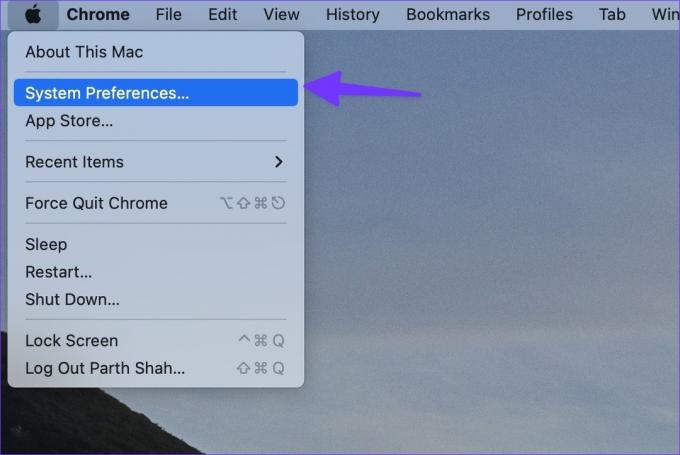
चरण 3: सॉफ़्टवेयर अद्यतन का चयन करें और निम्न मेनू से लंबित macOS अद्यतन स्थापित करें।
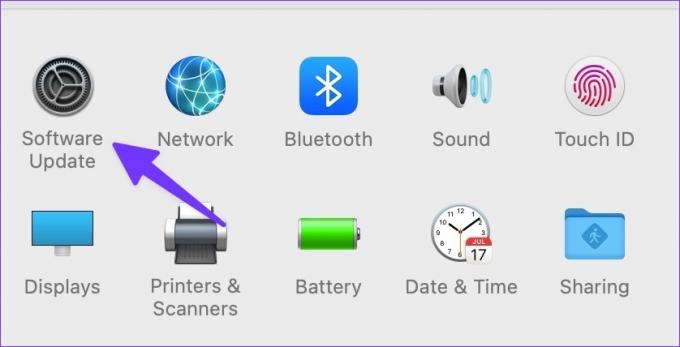
IPhone पर निरंतरता कैमरा सक्षम करें
सबसे पहले, आपको अपने iPhone पर निरंतरता कैमरा विकल्प को सक्षम करना होगा। नीचे दिए गए चरणों से गुजरें।
स्टेप 1: IPhone पर सेटिंग्स लॉन्च करें।
चरण दो: सामान्य मेनू खोलें।

चरण 3: 'एयरप्ले एंड हैंडऑफ़' चुनें।

चरण 4: 'निरंतरता कैमरा' टॉगल सक्षम करें।
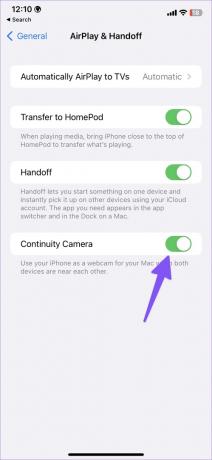
अब आप अपने iPhone का उपयोग अपने Mac के लिए वेबकैम के रूप में तब कर सकते हैं जब दोनों डिवाइस एक-दूसरे के पास हों।
Mac पर iPhone को वेबकैम के रूप में उपयोग करें
अब जब आप सभी शर्तों को पूरा करते हैं, तो मैक पर वेबकैम के रूप में अपने आईफोन कैमरे का उपयोग करने का समय आ गया है। फ़ंक्शन फेसटाइम, तृतीय-पक्ष एप्लिकेशन जैसे ज़ूम और के साथ काम करता है माइक्रोसॉफ्ट टीमें, और यहां तक कि Google मीट के माध्यम से वेब पर भी। आपको एक वीडियो ऐप की आवश्यकता है और अपने पसंदीदा कैमरे को मैक वेबकैम से आईफोन कैमरा में बदलें। आइए Microsoft टीमों को एक उदाहरण के रूप में देखें।
स्टेप 1: मैक पर Microsoft टीम लॉन्च करें।
चरण दो: मेनू बार में Microsoft Teams का चयन करें।

चरण 3: प्राथमिकताएँ खोलें।

चरण 4: साइडबार से डिवाइस चुनें।
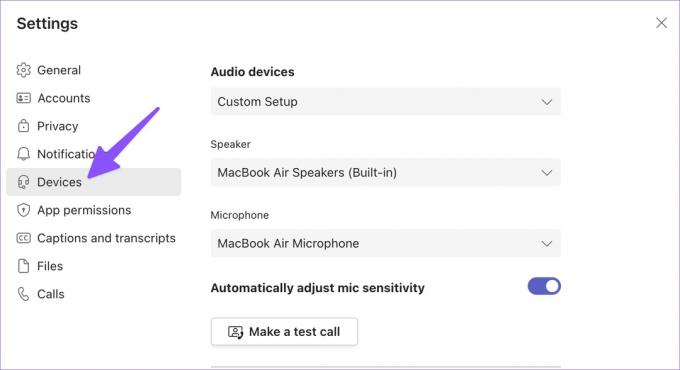
चरण 5: कैमरा तक स्क्रॉल करें और मेनू का विस्तार करें। अपना आईफोन कैमरा चुनें, और वोइला!

चरण 6: आप Teams में अपनी नाटकीय रूप से बेहतर वीडियो फ़ीड देख सकते हैं।
चरण 7: आपकी iPhone स्क्रीन वीडियो फीड को रोकने या डिस्कनेक्ट करने के लिए कई विकल्प दिखाएगी।
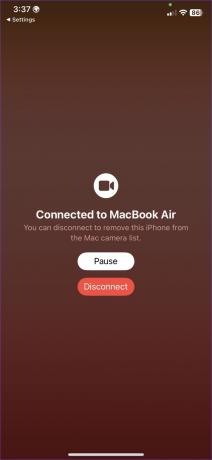
चरण 8: एक आईफोन माउंट लें और इसे उचित ऊंचाई और कोण पर मैक डिस्प्ले पर रखें।
अब आप वीडियो मीटिंग बना सकते हैं या उसमें शामिल हो सकते हैं और वीडियो फ़ीड की गुणवत्ता पर प्रशंसा प्राप्त कर सकते हैं।
निरंतरता कैमरा वीडियो प्रभाव जांचें
Apple ने मैक पर iPhone कैमरा को सक्षम नहीं किया और इसे एक दिन कहा। आप वीडियो कॉल के दौरान भी उन्हीं उत्कृष्ट कैमरा सुविधाओं का उपयोग कर सकते हैं। कंटीन्यूटी कैमरा सेंटर स्टेज, पोर्ट्रेट, स्टूडियो लाइट और डेस्क व्यू जैसी सुविधाओं को सक्षम बनाता है। ऐसे।
- पोर्ट्रेट मोड iPhone 8 और नए मॉडल पर उपलब्ध है।
- सेंटर स्टेज और डेस्क व्यू फीचर iPhone 11 या बाद के संस्करण पर उपलब्ध हैं।
- स्टूडियो लाइट वीडियो प्रभाव iPhone 12 या बाद के मॉडल के साथ संगत है।
यहां बताया गया है कि आप मैक पर iPhone वीडियो प्रभाव कैसे एक्सेस और उपयोग कर सकते हैं।
स्टेप 1: मेनू बार में कंट्रोल सेंटर आइकन चुनें।

चरण दो: वीडियो प्रभाव पर क्लिक करें।
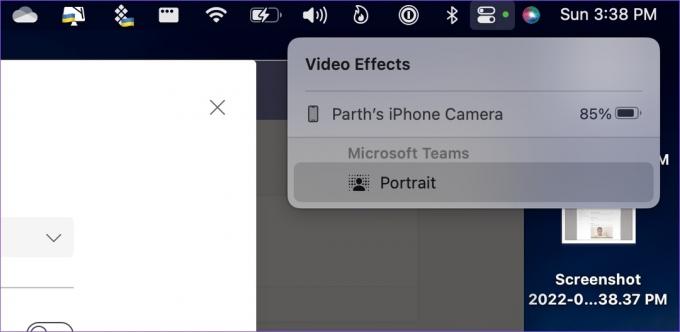
चित्र: वीडियो फ़ीड में पृष्ठभूमि को धुंधला करता है। जब कॉल के दौरान आपका बैकग्राउंड खराब हो तो यह आसान होता है।
डेस्क व्यू: यह डेस्क पर कब्जा करने के लिए आपके आईफोन पर अल्ट्रा-वाइड कैमरा का उपयोग करता है। आपका वीडियो फ़ीड भी लाइव रहता है।
केंद्र स्तर: सेंटर स्टेज आपको वीडियो कॉल के दौरान सेंटर फ्रेम में रखता है।
स्टूडियो लाइट: कॉल के दौरान तस्वीर को हल्का करने के लिए फीचर आपके आईफोन फ्लैश का उपयोग करता है।
एक बार जब आप अपनी वीडियो कॉल पूरी कर लेते हैं, तो अपने iPhone को मैक से हटा दें और कंटीन्यूटी कैमरा को अक्षम करने के लिए डिस्कनेक्ट पर टैप करें।
Mac पर क्रिस्टल-क्लियर वीडियो फ़ीड प्राप्त करें
मैक पर निरंतरता कैमरा कार्यान्वयन के साथ Apple ने इसे पार्क से बाहर कर दिया है। हमें अपने परीक्षण में कुछ गड़बड़ियों का सामना करना पड़ा, लेकिन हमें यकीन है कि इस गिरावट को जनता के लिए फ़ंक्शन जारी करने से पहले Apple बग्स को दूर कर देगा।
अंतिम बार 26 सितंबर, 2022 को अपडेट किया गया
उपरोक्त लेख में सहबद्ध लिंक हो सकते हैं जो गाइडिंग टेक का समर्थन करने में सहायता करते हैं। हालाँकि, यह हमारी संपादकीय अखंडता को प्रभावित नहीं करता है। सामग्री निष्पक्ष और प्रामाणिक बनी हुई है।
द्वारा लिखित
पार्थ शाह
पार्थ ने पहले EOTO.tech में टेक न्यूज कवर करने के लिए काम किया था। वह वर्तमान में ऐप की तुलना, ट्यूटोरियल, सॉफ्टवेयर टिप्स और ट्रिक्स और आईओएस, एंड्रॉइड, मैकओएस और विंडोज प्लेटफॉर्म में गोता लगाने के बारे में गाइडिंग टेक लेखन में स्वतंत्र है।



